Atualizado 2024 abril: Pare de receber mensagens de erro e deixe seu sistema mais lento com nossa ferramenta de otimização. Adquira agora em este link
- Baixe e instale a ferramenta de reparo aqui.
- Deixe-o escanear seu computador.
- A ferramenta irá então consertar seu computador.
O erro “Não foi possível criar um dispositivo gráfico” geralmente ocorre quando o computador não encontra o dispositivo gráfico em seu computador. Dependendo da mensagem de erro, isso geralmente ocorre se você tiver mais de um hardware gráfico (integrado e externo) em seu sistema.
Mensagem de erro:
Falha ao criar um dispositivo gráfico
Conforme indicado na mensagem de erro, há um problema com a configuração da sua placa de vídeo ou com os programas gráficos.
Este erro também é exibido como “Não foi possível criar o dispositivo gráfico” ou “Não foi possível criar o dispositivo gráfico”.
Reinstale o driver da placa gráfica.
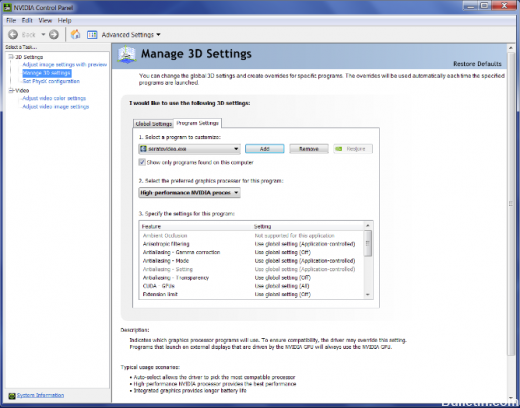
O melhor curso de ação para você deve ser visitar o site do seu fabricante, como NVIDIA, AMD ou Intel. Vá para a seção Pilotos. E baixe os drivers mais recentes de lá. Quando o download estiver concluído, basta instalar o driver de vídeo e reiniciar o computador.
Atualização de abril de 2024:
Agora você pode evitar problemas com o PC usando esta ferramenta, como protegê-lo contra perda de arquivos e malware. Além disso, é uma ótima maneira de otimizar seu computador para obter o máximo desempenho. O programa corrige erros comuns que podem ocorrer em sistemas Windows com facilidade - sem necessidade de horas de solução de problemas quando você tem a solução perfeita ao seu alcance:
- Passo 1: Baixar Ferramenta de Reparo e Otimização de PC (Windows 10, 8, 7, XP e Vista - Certificado Microsoft Gold).
- Passo 2: clique em “Iniciar digitalização”Para localizar os problemas do registro do Windows que podem estar causando problemas no PC.
- Passo 3: clique em “Reparar tudo”Para corrigir todos os problemas.
Existe outro caminho. Você pode usar o Desinstalador do driver de vídeo para remover AMD, INTEL, Drivers NVIDIAe use o NVIDIA Smart Scan, a Detecção automática de driver AMD ou o Utilitário de atualização de driver Intel para baixar e instalar ou atualizar os drivers apropriados.
Ligue e desligue o computador

Em caso de falta de energia, o computador é desligado e a conexão elétrica é interrompida. Isso força o computador a desligar completamente e carregar novas configurações dos arquivos quando reiniciar. O Power Cycling ajuda as configurações gráficas a redefinir e resolver nosso problema.
O risco de falha de energia é diferente para laptops e PCs. Para laptops, você deve primeiro desligá-los e depois remover a bateria. Pode ser necessário pressionar a alavanca antes de destravar o compartimento da bateria. Quando a bateria estiver vazia, pressione o botão liga / desliga por aproximadamente um minuto. Aguarde um pouco antes de reconectar tudo.
CONCLUSÃO
Aqui estão algumas maneiras simples de resolver o problema que o dispositivo gráfico não pôde ser criado no seu Windows. Se você tiver alguma dúvida ou idéia, pode comentar sobre eles abaixo e veremos o que mais podemos fazer para ajudá-lo.
Dica do especialista: Esta ferramenta de reparo verifica os repositórios e substitui arquivos corrompidos ou ausentes se nenhum desses métodos funcionar. Funciona bem na maioria dos casos em que o problema é devido à corrupção do sistema. Essa ferramenta também otimizará seu sistema para maximizar o desempenho. Pode ser baixado por Clicando aqui

CCNA, Desenvolvedor da Web, Solucionador de problemas do PC
Eu sou um entusiasta de computador e pratico profissional de TI. Eu tenho anos de experiência atrás de mim em programação de computadores, solução de problemas de hardware e reparo. Eu me especializei em Desenvolvimento Web e Design de Banco de Dados. Eu também tenho uma certificação CCNA para Design de Rede e Solução de Problemas.

